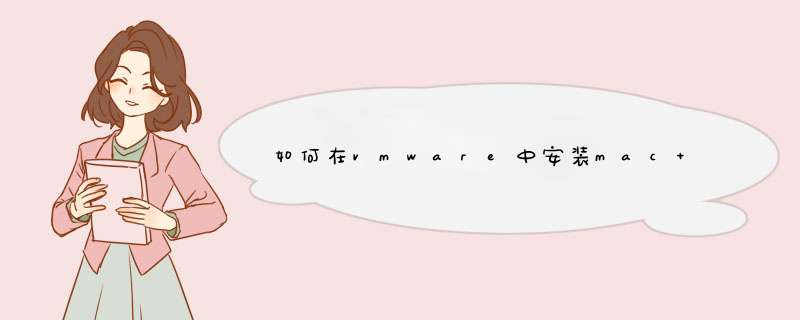
虚拟机上装MacOS步骤如下:
打开虚拟机,选择创建一个虚拟机
选择custom,因为需要设置一些选项,便于 *** 作,然后点击next
这里显示的你安装的虚拟机的版本,选择默认,点击next
苹果系统的安装和windows的安装有所不同,这里需要选择最后一项,单机宽裂next
这里都选择默认就可以了
名字可以自己随便起一个就可以了,保存路径可以更改,但是不建议你这么做,最好用这个默认路径,确定单机next
这里至少要选择双核,然后点击next
建议把内存设为2G,运行可以流畅
选择默认的NAT网络,便于在虚拟机里面上网
选择默认,单机next
选择第一个选项,点击next
这里必须注意,苹果只支持scsi模式,所以必须选择该项
选择磁盘大小,至少要20G,下面一个建议选择第二项,第三项也可以
选册旁择虚拟盘存放的路径,可以手动选择,点击finish,创建完成
创建完成后,需要对虚拟机进行一下设置
删除默认的软驱
选择scsi模式
在你保存的慎姿闭虚拟机路径中找到vmx文件,用记事本打开,把里面的guestOS = "freebSD-64"改为guestOS = "darwin10"
安装ios镜像
单机启动虚拟机就可以了,然后虚拟机就会自动安装苹果系统,这里不再一一介绍,傻瓜式安装,和win7一样
苹果系统安装完成,进入苹果系统
您好,创建虚拟机1
先安装vm,然后打开unlocker all文件夹,找到win-install.cmd,右键,以管理员身份运行,然后等带cmd运行,破解vm mac系统!
2
创建虚拟机,导入mac镜像。选择Apple Mac OS X系统,macos10.9(vm10最高10.9,如果没腔肆有mac选项就说明破解失败).然后全默认。
安装mac
运行虚拟机,d出键盘键盘挂钩超时值,按确定。
出现伍颤轿苹果logo,等待它读进度条。大概1-2分钟
进入欢迎界面,选择语言(我选简体中文),先别急着继续,按实用工具(上方)-磁盘工具洞槐。
选择vm的磁盘,抹掉,名称随便,完成!
关掉磁盘工具,继续,同意使用条款。选择安装到之前磁盘工具里的磁盘
如何安装mac虚拟机
然后等待。
好了,它自动重启了!
现在设置本地账户。
安装vm tools(非必需步骤)
在mac中d出光盘(安装盘),然后在虚拟机设置-DVD中插入darwin(vm tools)文件。然后把已连接打勾。
在mac finder中打开vm tools安装光盘,双击安装vm tools。
装完询问是否重启,选是,重启,至此,mac虚拟机就安装完成啦!
欢迎分享,转载请注明来源:内存溢出

 微信扫一扫
微信扫一扫
 支付宝扫一扫
支付宝扫一扫
评论列表(0条)